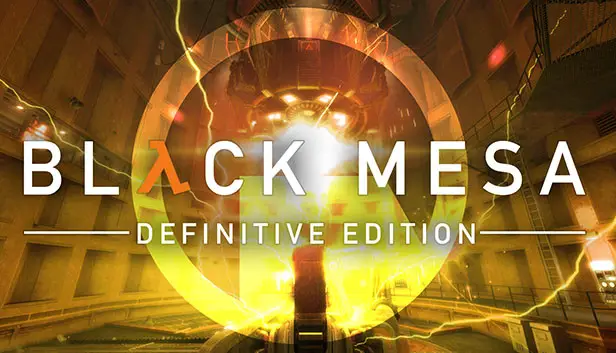Ce guide couvrira les commandes optimales pour Black Mesa, Basé sur les versions de console du jeu. Gardez à l'esprit que même si c'est le « optimal » un, Il pourrait y avoir encore de la place à l'amélioration des commandes.
Commandes et configuration
Premièrement, Accédez à votre dossier d'installation de jeu. Vous pouvez le faire en cliquant avec le bouton droit sur votre jeu dans la bibliothèque, Sélection de la gestion et puis « Parcourir les fichiers locaux ». Après, Accédez à BMS puis au dossier CFG. Là’sera un fichier nommé 360Controller.cfg. Ouvrez ce fichier.
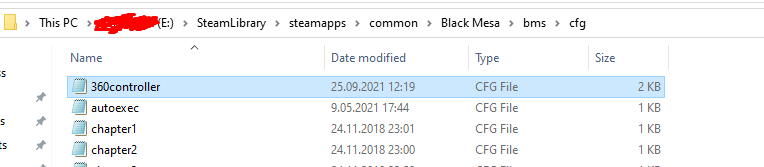
Ensuite, Vous voulez changer les reliures ici sous les boutons de joystick. Reportez-vous à la capture d'écran sur la façon d'organiser les liaisons.
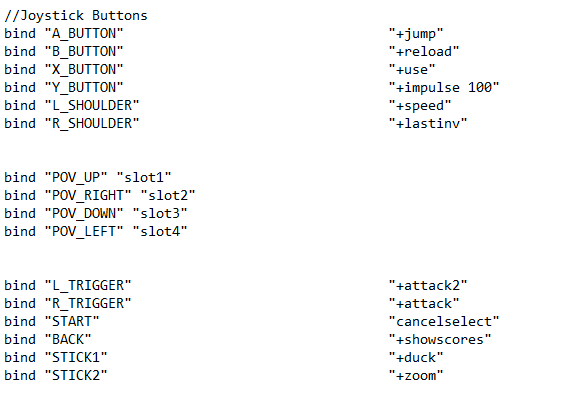
L'explication des contrôles:
- A est pour sauter
- B est pour le rechargement
- X est pour l'interaction
- Y est pour la lampe de poche
- Le pare-chocs gauche est pour courir
- Le pare-chocs droit est pour la dernière arme utilisée
- D-Pad est pour la commutation d'armes
- Le déclencheur droit est pour attaquer
- Le déclencheur gauche est pour un feu alternatif
- Bâton gauche (pressé) est pour accroupi
- Bâton droit (pressé) est pour le zoom
Ajustements et optimisations
Ensuite, Vous souhaitez lancer votre jeu pour charger les contrôles personnalisés. Afin de pouvoir faire ça, Vous devez d'abord faire activer la console du développeur. Vous pouvez sauter ce bit si vous l'avez déjà activé, Mais pour ceux qui ne font pas’Je sais comment, aller aux options, Sous le jeu Tap à faire défiler vers le bas, et définissez la console du développeur à oui.
La clé pour ouvrir la console en jeu est la touche ou le » clé, Selon votre disposition du clavier. Pendant que tu’re à cet écran, Je recommande également fortement d'activer automatiquement Aim afin que vous puissiez avoir plus de facilité avec des rencontres en utilisant un contrôleur.
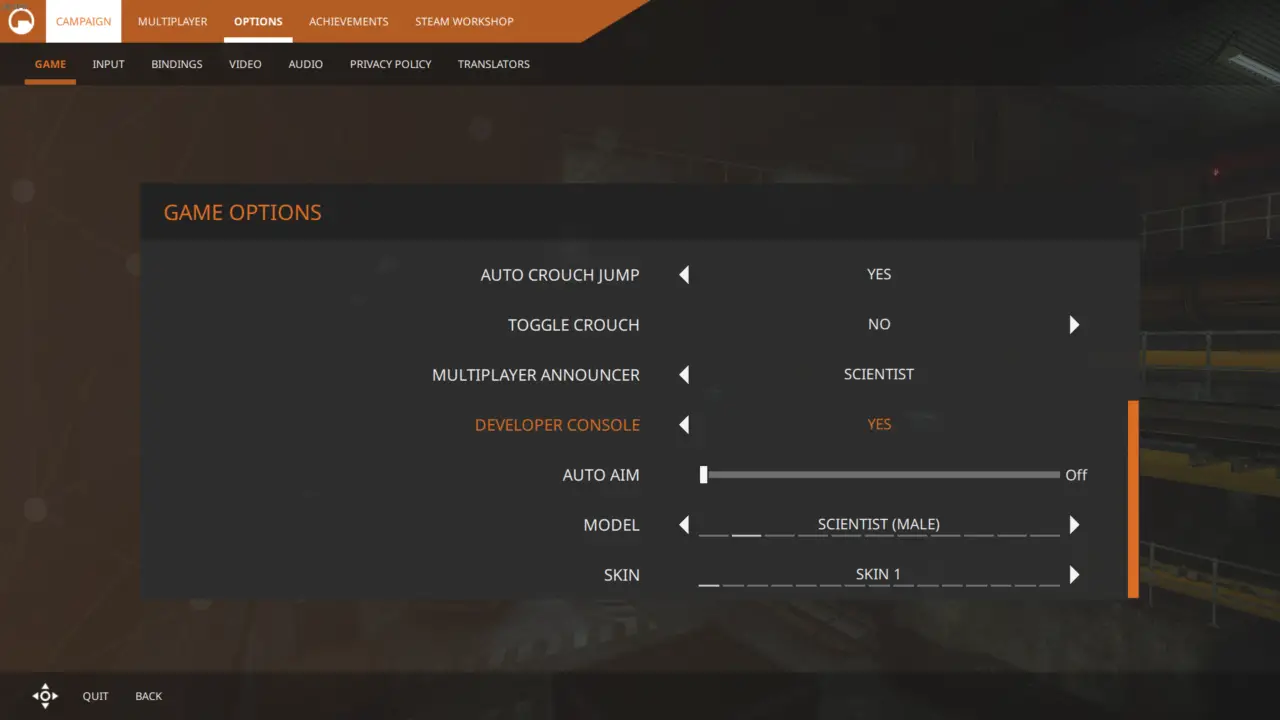
Après que cela soit fait, Ouvrez la console et tapez Exec 360Controller à la console. À ce point, Votre contrôleur est principalement prêt, Mais vous pouvez toujours ajuster certaines choses comme la sensibilité. Sous les options, Accédez à l'entrée et ajustez les paramètres à votre propre goût.
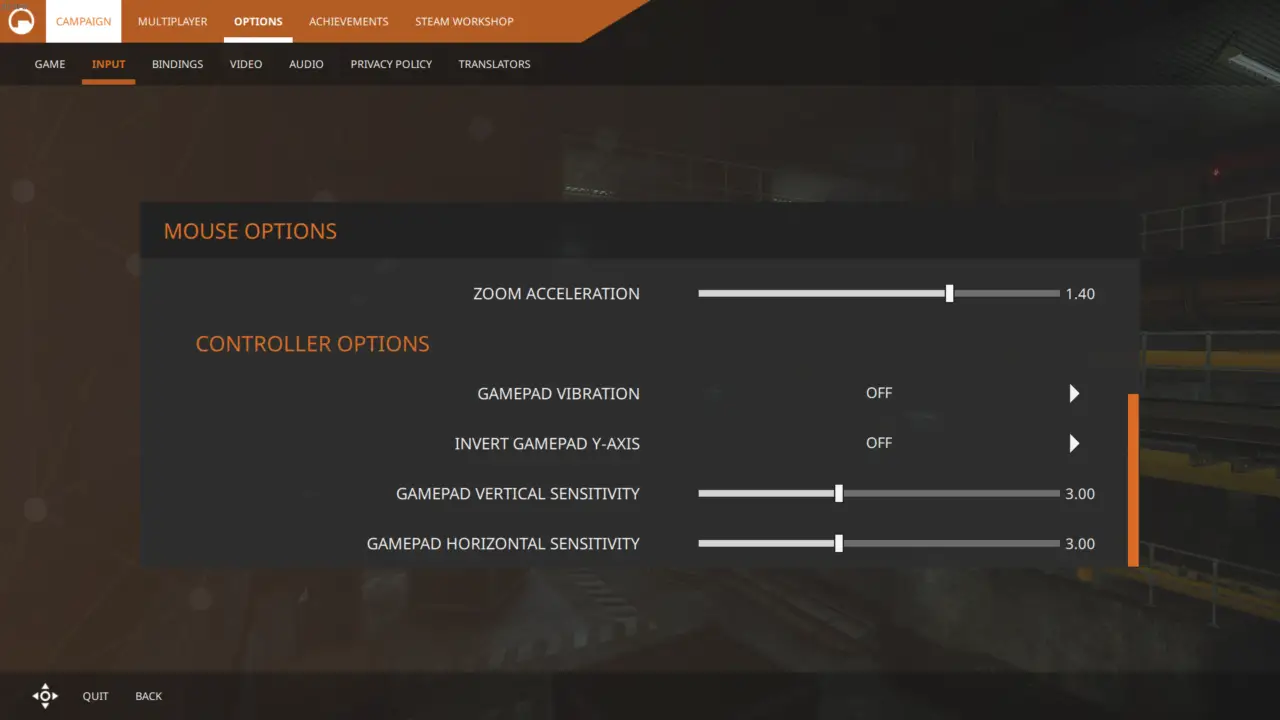
Navigation du menu avec le contrôleur peut être un peu délicat. D-pad est utilisé à cette fin, mais peu importe je’D Recommande simplement à utiliser une souris pour parcourir le menu pour le moment, Jusqu'à ce que le jeu soit mis à jour pour avoir un soutien approprié pour naviguer dans les menus.
DualShock et autres contrôleurs
Notez que je ne possède qu'un dualShock 4 contrôleur et en tant que tel, Cette partie du guide couvrira juste cela. Si l'entrée Steam prend en charge votre version spécifique du contrôleur, alors ça’travaillera tout aussi bien.
Il y a plusieurs façons de suivre cela. La première est que vous pouvez utiliser un programme comme DS4Windows pour imiter votre contrôleur en tant que contrôleur Xbox, Et l'autre consiste à utiliser l'entrée de vapeur pour imiter votre contrôleur en tant que contrôleur Xbox. Pour éviter les programmes externes, Ce guide se concentrera sur ce qui est disponible pour tout le monde, qui est l'entrée de vapeur.
Premièrement, Vous voulez lancer votre vapeur dans la vue d'ensemble, ce qui se fait en cliquant sur la boîte fendue en haut à droite.
Après le lancement de la vue d'ensemble, Cliquez sur l'icône d'engrenage en haut à droite et accédez aux paramètres du contrôleur. Activez la prise en charge de la configuration du type de contrôleur que vous possédez. Dans mon cas, Je dois activer la prise en charge de la configuration PlayStation depuis que j'ai un dualShock 4. Steam devrait être en mesure de vous montrer le contrôleur détecté s'il le prend en charge. S'il ne se présente pas, Essayez d'utiliser votre contrôleur avec un câble au lieu de Bluetooth.
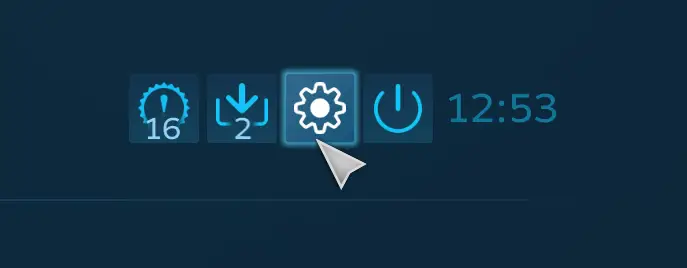
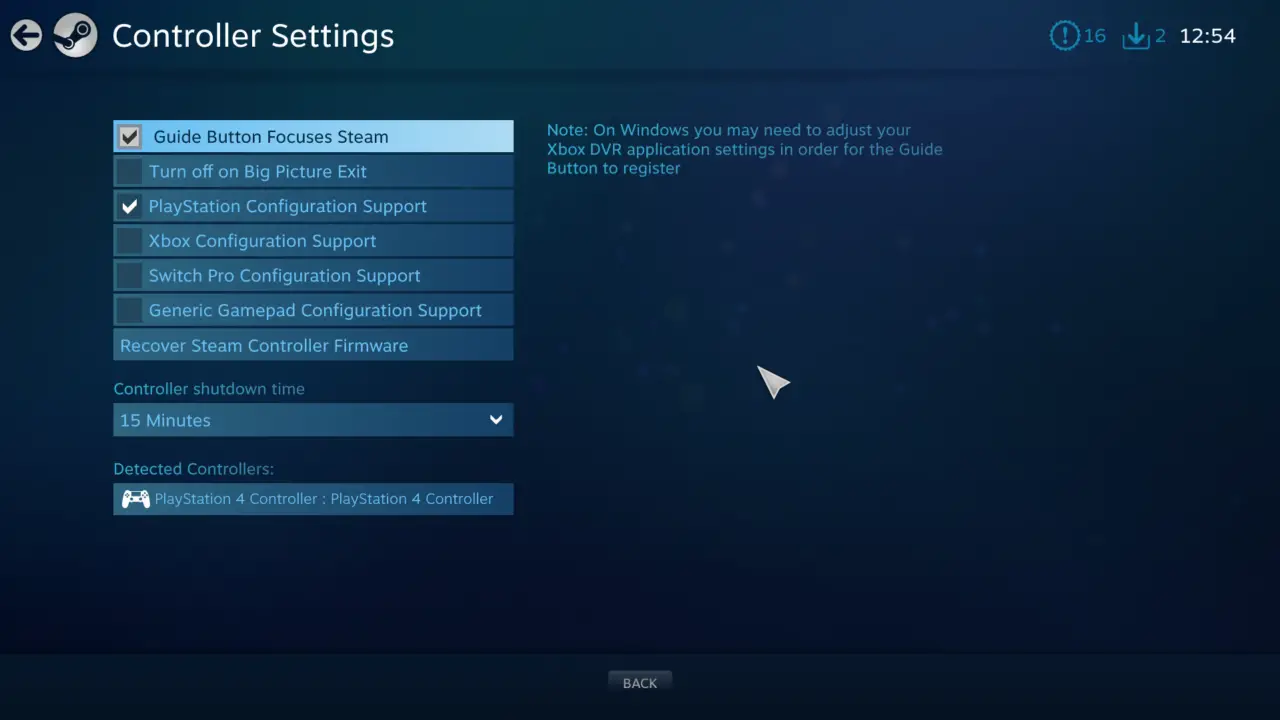
Si votre contrôleur ne montre pas du tout malgré tout, Le type de contrôleur vous’re using peut ne pas être pris en charge. En tant que tel, toi’Je dois trouver un programme pour votre contrôleur qui l'imite en tant que contrôleur Xbox.
Tout en étant dans la vue d'ensemble, Accédez à votre bibliothèque, Cliquez sur Black Mesa, Et sélectionnez Gérer le jeu.
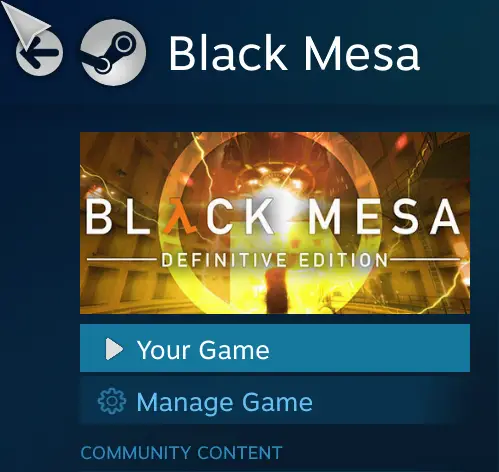
Cliquez sur la configuration du contrôleur et vous’sera amené à un écran comme celui-ci.
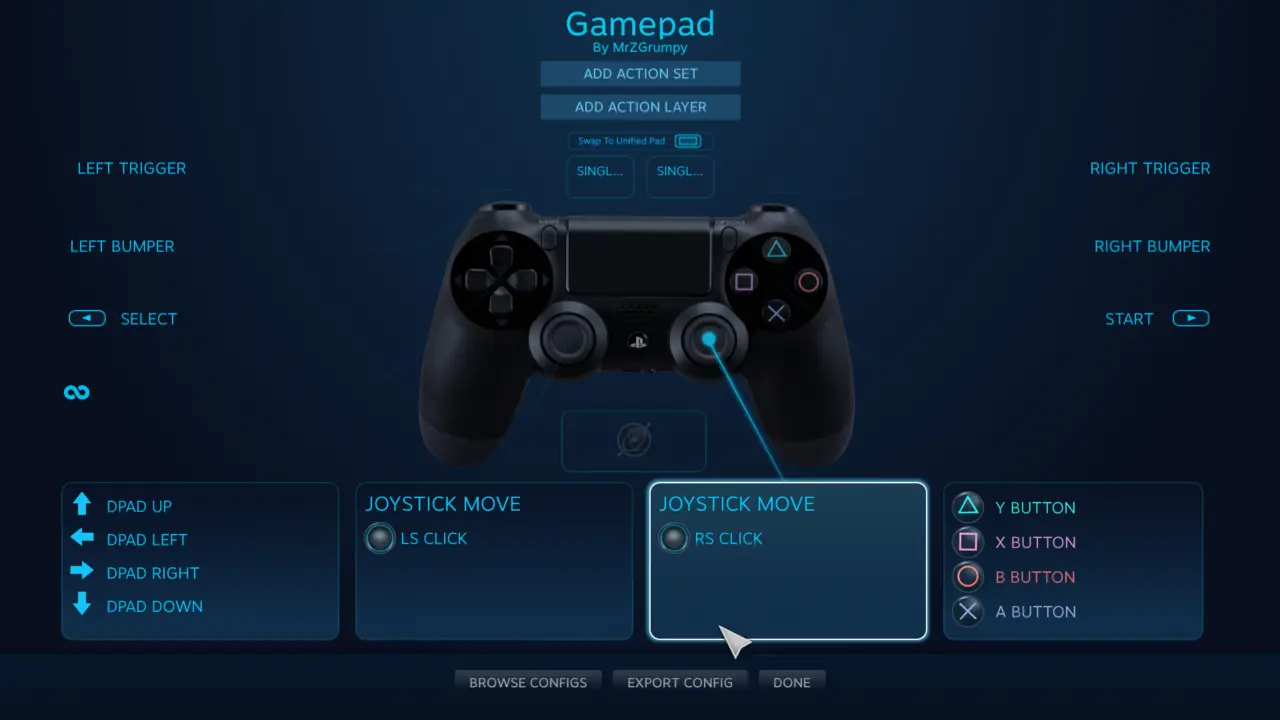
Il y a de fortes chances, Le vôtre sera différent avec les boutons du contrôleur provoquant clavier boutons. Ce n'est pas ce que nous voulons, car cela ne fera pas fonctionner le contrôleur correctement. Ce que vous voulez faire, c'est cliquer sur Parcourir les configurations en bas. Cliquez sur les modèles à gauche et sélectionnez Just GamePad.
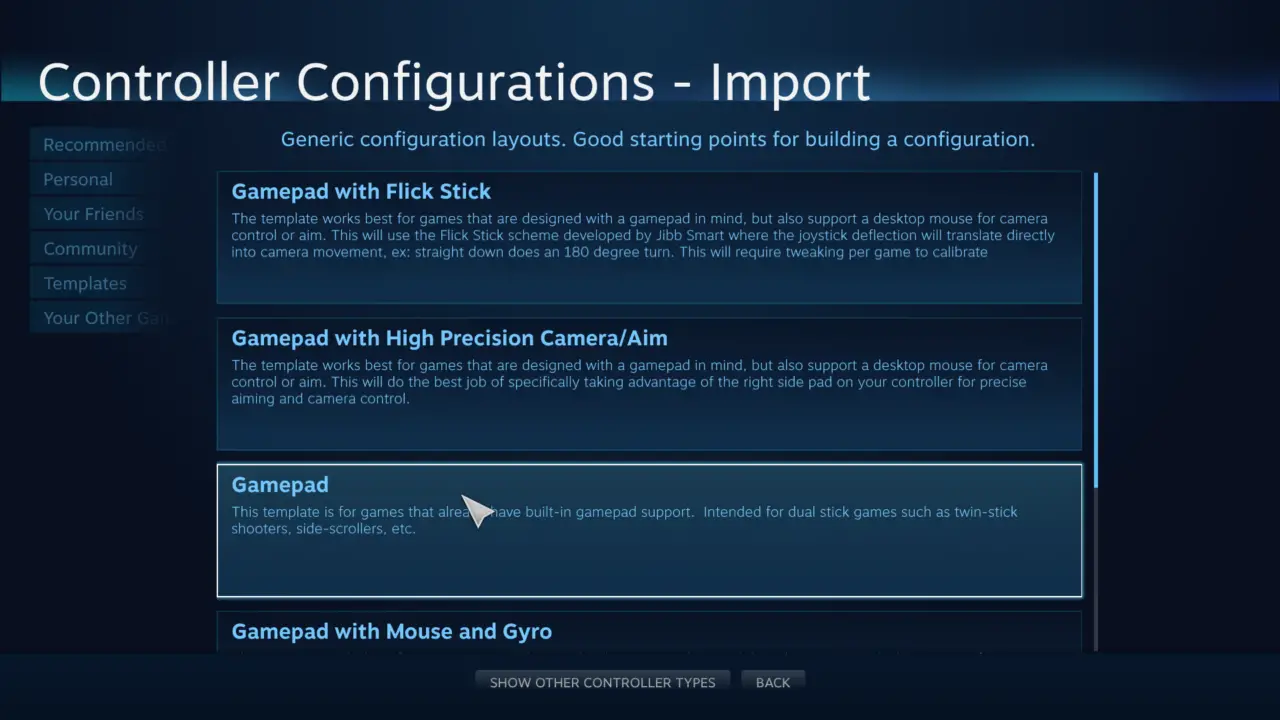
Une fois la configuration chargée, Cliquez sur Appliquer la configuration en bas et elle’sera chargé. Cliquez sur Terminé pour quitter l'écran de configuration du contrôleur et lancer votre jeu. Avec ça, toi’sera terminé la configuration du contrôleur et cela devrait fonctionner entièrement (Même avec Rumble!) avec votre contrôleur.
Notes supplémentaires
Tu as gagné’T a vraiment des invites de contrôleur tout en jouant au jeu comme celle-ci, car il s'agit d'une limitation du moteur source. Il y avait des mods parmi Internet pour cela si l'on veut vraiment avoir des invites de contrôleur, Mais je crois que ce n'est pas nécessaire pour un jeu comme celui-ci quand ils se présentent occasionnellement et rarement.
Les utilisateurs de Xbox Controller doivent s'assurer qu'ils n'utilisent pas du tout une vue d'ensemble si leur jeu ne fonctionne pas correctement avec leur contrôleur en désactivant la configuration du contrôleur dans les paramètres, sinon, ils’LL rencontre des problèmes tels que ne pas pouvoir se déplacer dans le jeu à l'aide du contrôleur.
Aussi, La réinitialisation des paramètres du jeu par défaut se débarrassera des liaisons du contrôleur que vous configurez, ainsi que la sensibilité et ainsi de suite. Tapez simplement Exec 360Controller à la console à nouveau et ajustez les paramètres en jeu à votre goût.
je’VE a également découvert que certains mods peuvent briser l'interrupteur d'arme en ne montrant pas correctement les icônes. je’D annonce la prudence en jouant avec beaucoup de mods tout en utilisant un contrôleur.
C'est tout ce que nous partageons aujourd'hui pour cela Mesa noire guide. Ce guide a été initialement créé et rédigé par Mrzgrumpy. Si nous ne parvenons pas à mettre à jour ce guide, vous pouvez trouver la dernière mise à jour en suivant ceci lien.